Il existe de nombreuses raisons de désinstaller le périphérique multimédia VLC. Tout d’abord, au moment où vous ne parvenez pas à lire certains fichiers multimédias, c’est une raison suffisante. Savez-vous comment désinstaller VLC sur Mac?
C’est la question à laquelle cet article s’efforce de répondre. Il vous donne toutes les approches manuelles et automatisées pour exécuter la fonction avec un minimum d'effort. Dans la première partie de la boîte à outils, nous vous donnons la méthode manuelle pour désinstaller l'application ; dans la partie 2, nous utilisons l'invite de ligne de commande, qui nécessite certaines compétences techniques, même si elle est simple si vous la comprenez.
Dans la troisième partie, nous vous présentons le meilleur programme de désinstallation de logiciels Mac qui prend en charge toutes les fonctions de désinstallation avec un minimum d'effort. Continuez à lire et obtenez les détails des méthodes mentionnées.
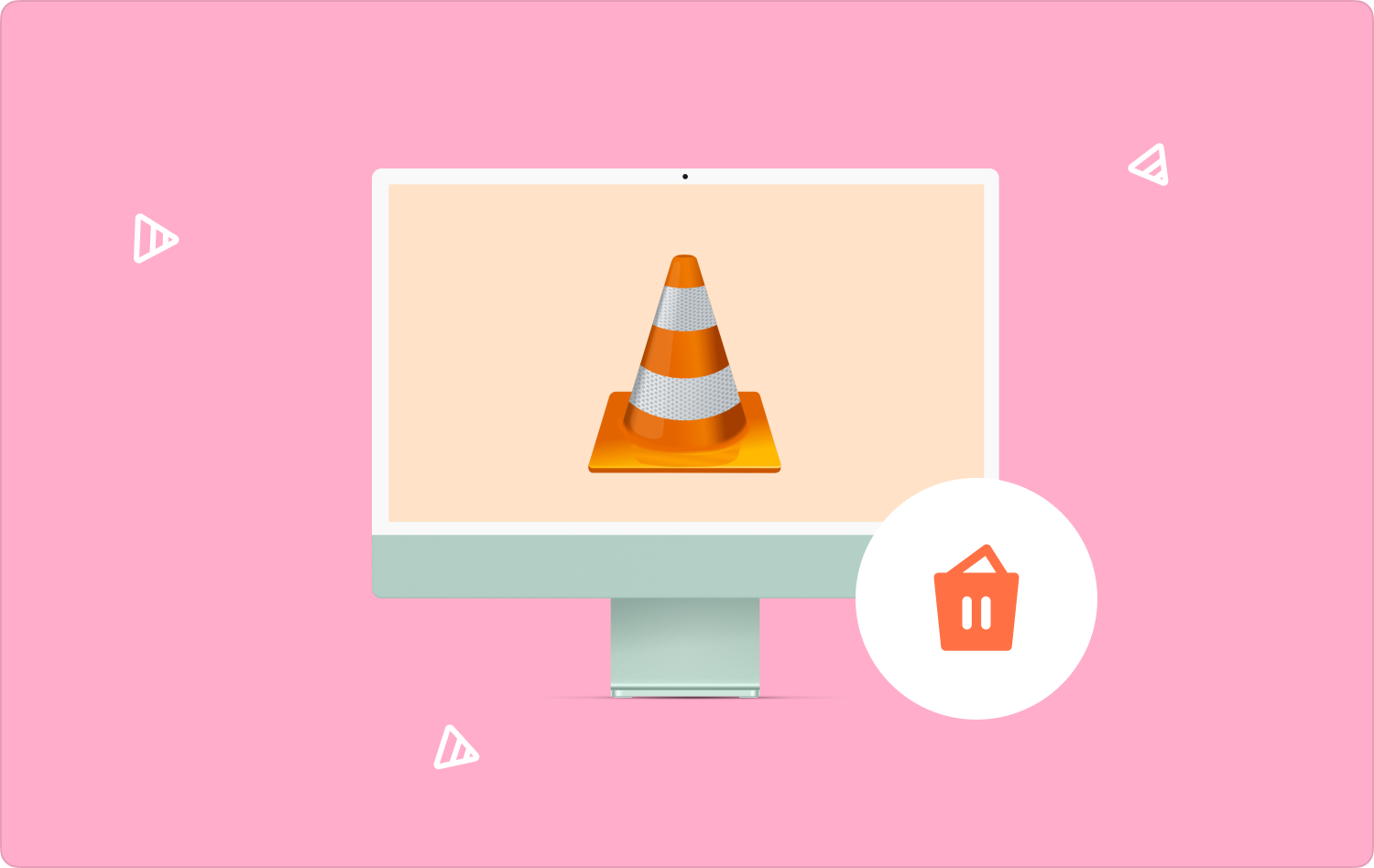
Partie n°1 : Comment désinstaller VLC sur Mac à l'aide de l'invite de commandePartie n°2 : Comment désinstaller VLC sur Mac à l'aide du FinderPartie n°3 : Comment désinstaller VLC sur Mac à l'aide de Mac CleanerConclusion
Partie n°1 : Comment désinstaller VLC sur Mac à l'aide de l'invite de commande
Contrairement aux appareils Windows, les boîtes à outils Mac disposent d'une puissante fonction de corbeille et d'un programme de désinstallation intégré. Le seul inconvénient de l'application est qu'elle ne pourra peut-être pas supprimer les fichiers root associés à l'application. La procédure est simple et conviviale. Voici comment désinstaller VLC sur Mac à l'aide de l'invite de commande :
- Sur votre application VLC, cliquez sur Commande +Q sur le mot-clé et cliquez Quittez VLC et attendez l'invite.
- Cliquez sur la fonction Candidature dossier et choisissez également de supprimer VLC.
- Cliquez sur la fonction Bibliothèque et choisissez les fichiers ; vous pouvez également utiliser le bouton de recherche pour localiser tous les fichiers avec un minimum d'effort.
- Cliquez sur Vider la corbeille... et redémarrez le périphérique Mac pour supprimer la boîte à outils VLC du système.
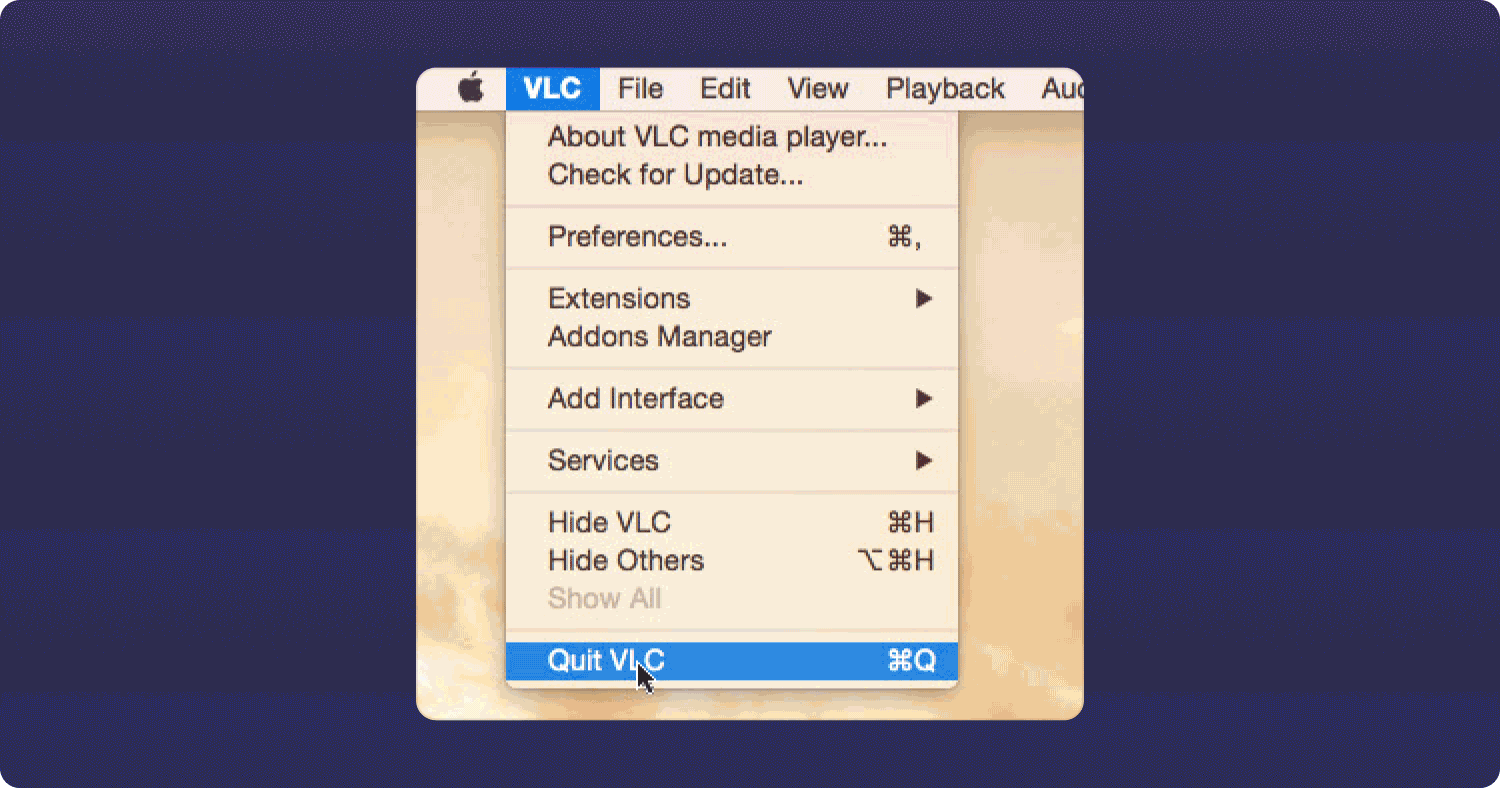
C’est le moyen le plus efficace de désinstaller VLC de l’appareil. Cependant, il faut que vous ayez une idée des fichiers. C'est peut-être le meilleur, mais seulement si vous comprenez les fichiers associés à VLC.
Partie n°2 : Comment désinstaller VLC sur Mac à l'aide du Finder
Il s'agit de votre boîte à outils intégrée incontournable pour les fonctions de désinstallation. Cela fait partie des approches à explorer lorsque l'on souhaite savoir comment désinstaller VLC sur Mac. Étant donné que VLC n'est pas une application App Store, la méthode manuelle de suppression n'est pas réalisable. Par conséquent, le Finder est l’option la meilleure et la plus fiable. Voici la procédure pour y parvenir :
- Sur votre appareil Mac, ouvrez le Finder menu Finder>Applications>VLC.
- Cliquez sur Aller>Bibliothèque sur les nouvelles fenêtres qui apparaissent.
- Obtenez un aperçu des fichiers associés à VLC, y compris Caches, Application Support, Application Stare et Webkit Container, entre autres.
- aux USA la fonctionnalité glisser-déposer pour déplacer les fichiers vers la corbeille ou choisir tous les fichiers associés à VLC et faire un clic droit et cliquer Supprimer .
- Vider la corbeille... et redémarrez l'appareil Mac pour terminer le processus de désinstallation.

C'est le moyen le meilleur et le plus fiable de supprimer complètement les fichiers VLC du système. Cependant, cela signifie également que vous devez avoir une idée de certains des fichiers restants associés à VLC. Quelle est ton idée? Dans ce cas, vous avez besoin d'une fonction automatisée pour gérer le processus de désinstallation.
Partie n°3 : Comment désinstaller VLC sur Mac à l'aide de Mac Cleaner
Si vous recherchez une application automatique qui détectera tous les VLC et fichiers associés, alors TechyCub Mac Cleaner est l’option la meilleure et la plus fiable. Il répond à la question de comment désinstaller VLC sur Mac.
Mac Cleaner
Analysez votre Mac rapidement et nettoyez facilement les fichiers inutiles.
Vérifiez l'état principal de votre Mac, y compris l'utilisation du disque, l'état du processeur, l'utilisation de la mémoire, etc.
Accélérez votre Mac en quelques clics.
Téléchargement gratuit
La simplicité de la boîte à outils la rend idéale pour tous les utilisateurs, quel que soit leur niveau d'expérience. Il s'agit d'une fonction puissante et complète qui gère la vitesse de numérisation pour gérer l'espace disque dur. C'est une application incontournable lorsque vous souhaitez supprimer complètement toutes les applications et tous les fichiers associés.
Tous les fichiers enracinés sur le disque dur à l'aide de la boîte à outils. Certaines des fonctions supplémentaires de l'outil fourni avec l'application et les circonstances dans lesquelles vous pouvez utiliser la boîte à outils incluent :
- Prend en charge jusqu'à 10 Go de stockage.
- Fonctionne avec des performances élevées et une vitesse de numérisation élevée.
- Prend en charge la désinstallation sélective de fichiers quels que soient les types de fichiers.
- Est plus pratique que la méthode manuelle grâce aux fonctions automatisées.
Voici la procédure que vous pouvez utiliser pour désinstaller VLC à l'aide de Mac Cleaner :
- Téléchargez, installez et exécutez Mac Cleaner sur votre appareil Mac.
- Choisissez le "Désinstalleur d'application" parmi les nombreuses options disponibles dans la liste déroulante pour afficher toutes les applications sur l'interface.
- Cliquez sur Scanner parcourir le disque dur pour détecter l’application VLC.
- Choisissez le VLC parmi la liste d'applications qui apparaît dans la liste d'aperçu.
- Alternativement, s'ils apparaissent tous, sélectionnez uniquement l'application VLC dans la liste.
- Cliquez sur "Nettoyer", une invite qui apparaît après la sélection, et attendez la fin du processus.
- Juste au cas où vous auriez oublié certains fichiers, vous pouvez choisir de répéter en cliquant sur le bouton "Passer en revue". Répétez le processus et attendez le "Nettoyage terminé" icône.

Quelle application simple et conviviale pour tout le nettoyage des appareils Mac et la désinstallation de VLC avec un minimum de tracas. Cela vous aide parfaitement gérer les fichiers sur votre Mac.
Les gens LIRE AUSSI Comment désinstaller Spotify sur Mac : Guide tout-en-un 2023 Méthodes complètes pour désinstaller League of Legends sur Mac
Conclusion
Lorsque vous avez une candidature qui ne vient pas de App Store mais se trouve dans le périphérique Mac, la méthode standard de désinstallation ne fonctionne pas. Vous devez avoir d'autres approches. C'est pourquoi nous regardons comment désinstaller VLC sur Mac en utilisant les méthodes décrites ci-dessus.
Les deux méthodes décrites dans la deuxième partie peuvent être fastidieuses, surtout si vous n'avez pas de connaissances préalables sur les invites de commande ou sur le nom des fichiers associés fournis avec l'installation de VLC. Par conséquent, vous devez utiliser un logiciel qui simplifie la procédure pour vous. C'est pourquoi Mac Cleaner est utile dans de telles périodes.
Cependant, il en existe plusieurs autres disponibles sur le marché numérique que vous devez également explorer et travailler pour vous assurer de toujours désinstaller VLC et d'autres applications qui ne sont pas sur la plate-forme AppStore. Il n’est pas difficile d’essayer, de tester et de prouver la fonctionnalité des fonctions.
